Les calendriers sont essentiels pour garder un emploi du temps, des listes de tâches et des dates importantes d'événements et de réunions. Cependant, vous aurez peut-être besoin d'un nouveau calendrier car l'ancien est rempli de déchets. Vous pouvez supprimer tout calendrier que vous créez dans Outlook, sauf votre calendrier principal. Vous pouvez suivre les rendez-vous, les événements programmés et les demandes de réunion que vous avez pu recevoir ou envoyer à l'aide de ce calendrier principal. Vous apprendrez comment supprimer des éléments du calendrier principal et des calendriers supplémentaires tels qu'une équipe, partagé, SharePoint, etc.
Comment supprimer le calendrier dans Outlook 2010/2013/2016/2019/365
Pour supprimer le calendrier dans Outlook, il vous suffit de suivre les étapes ci-dessous : ils sont vraiment assez simples :
1. Ouvrez Outlook et accédez au volet des dossiers. Ici, sélectionnez "Calendrier" et faites un clic droit sur le nom du calendrier, c'est-à-dire le calendrier que vous souhaitez supprimer.
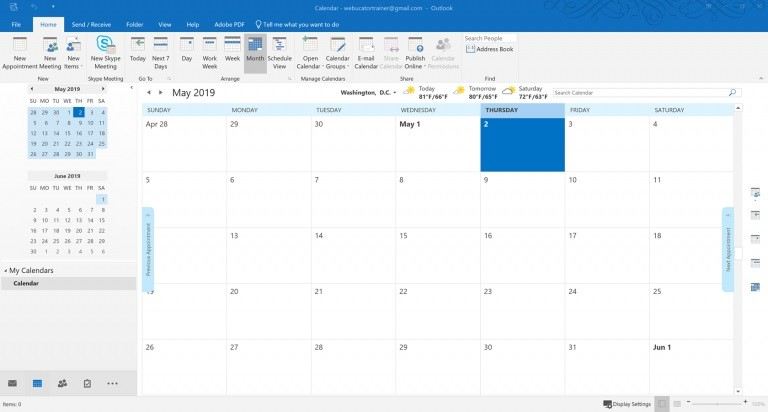
2. Sélectionnez " Supprimer le calendrier "
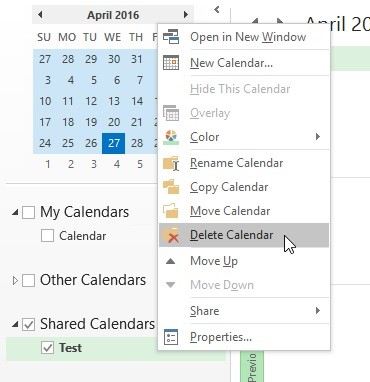
3. Confirmez votre action en cliquant sur " Oui "
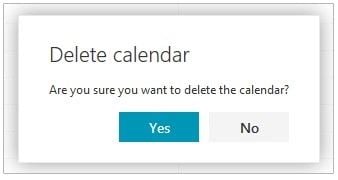
Supprimer tous les éléments du calendrier principal
Bien que vous ne puissiez pas supprimer votre calendrier principal Outlook, vous pouvez supprimer tous les éléments enregistrés dans le calendrier. Suivez les étapes ci-dessous pour ce faire :
1. Ouvrez "Calendrier", sélectionnez l'option " Afficher ".
2. Sélectionnez le groupe « Vue actuelle » et sélectionnez « Liste » sous « Modifier la vue ».
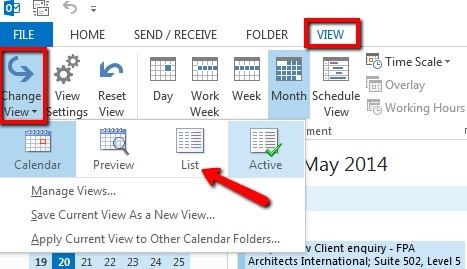
3. Appuyez sur la liste des éléments et appuyez sur " Ctrl " et " A ". Cela choisira tous les éléments de la liste
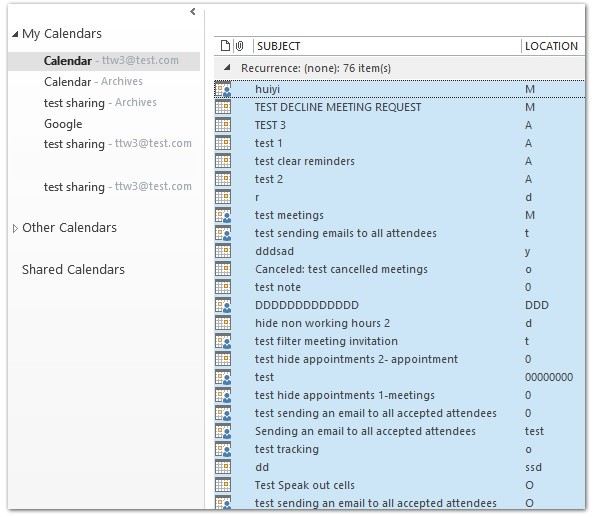
4. Appuyez sur le bouton " Supprimer "
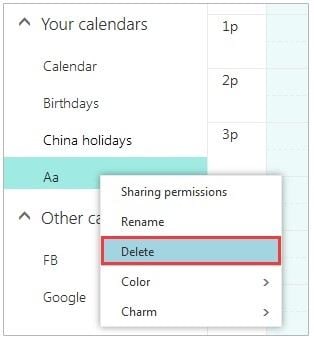
Supprimer les calendriers partagés, d'équipe, de groupe et SharePoint
Lorsque vous lancez Outlook et ouvrez ses calendriers créés, ils sont automatiquement ajoutés au volet des dossiers du calendrier. Maintenant, pour supprimer les calendriers d'équipe, SharePoint , partagés et de groupe, procédez comme suit :
1. Faites un clic droit sur le calendrier choisi et parmi les options, sélectionnez " Supprimer le calendrier " ou " Supprimer le groupe ".
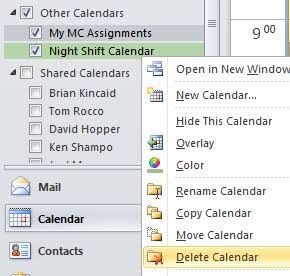
2. Outlook vous demandera de confirmer si vous souhaitez supprimer le calendrier ou le groupe et déplacer son contenu dans le dossier « Éléments supprimés ». Choisissez « Oui » pour confirmer votre décision.
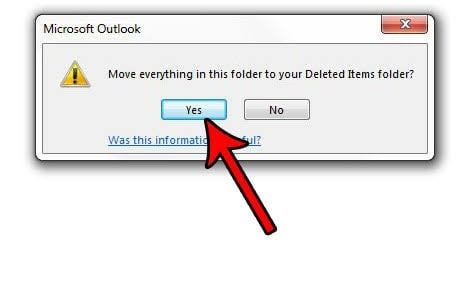
Remarque : Vous ne verrez plus le calendrier dans le volet des dossiers ni même le calendrier. Votre calendrier source d'origine ne sera pas falsifié car seule votre propre copie sera supprimée.
Pourquoi ne puis-je pas supprimer un calendrier ?
Si l'option " Supprimer " est grisée comme indiqué ci-dessous, vous ne pouvez pas supprimer le calendrier que vous avez choisi. Cela indique que le calendrier que vous avez choisi est votre calendrier Outlook principal. Cet horaire est-il le principal? Si c'est le cas, voici votre réponse.
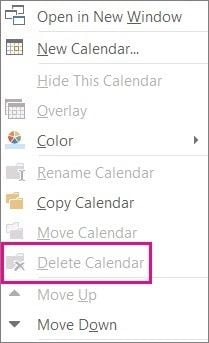
Comment récupérer un calendrier supprimé avec Outlook PST Repair ?
Comment fonctionne un fichier PST ? Le format de fichier PST (Personal Storage Table) est utilisé par Microsoft Outlook pour stocker des e-mails et d'autres données localement. Un élément de Microsoft Outlook est placé dans la section benne du fichier PST lorsque vous le supprimez. Il est possible de récupérer des notes et des e-mails à partir de fichiers PST.
Les fichiers PST corrompus peuvent être réparés avec Stellar Phoenix Outlook PST Repair, qui prend en charge tous les formats Microsoft Outlook PST. Le programme analyse d'abord le fichier PST et affiche un aperçu des éléments à l'intérieur. Vous pouvez ensuite enregistrer ou exporter des fichiers spécifiques dans divers formats de fichiers, tels que EML, MSG, RTF, HTML et PDF, ou exporter un fichier PST récent.
Récupérer le calendrier supprimé des fichiers PST
Étape 1 : Si vous ne vous souvenez pas de l'emplacement des fichiers PST, veuillez sélectionner « Rechercher un fichier Outlook » pour localiser le fichier PST.

Étape 2 : Recherchez dans le lecteur le lecteur endommagé et corrompu.
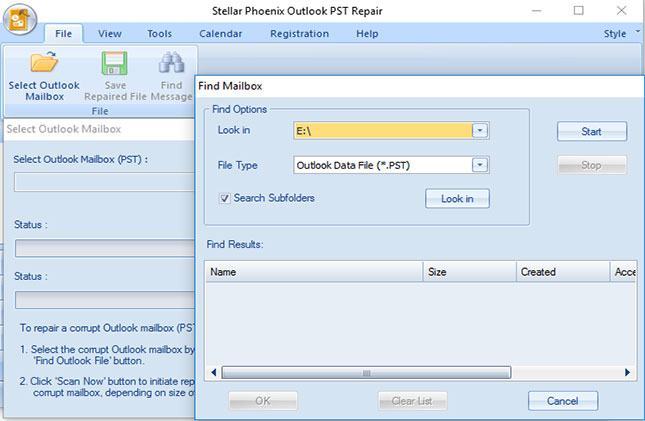
Étape 3 : Après avoir recherché le lecteur, tous les fichiers PST endommagés s'afficheront dans la section des résultats. Sélectionnez-en un pour réparer le processus et numériser.

Étape 4 : Tous les fichiers PST réparés seront affichés dans la barre latérale gauche. Vous pouvez prévisualiser les éléments du calendrier et les messages électroniques.

Étape 5 : Sélectionnez l'élément Calendrier à enregistrer à l'emplacement souhaité. Votre calendrier supprimé accidentellement a été récupéré.
Comment récupérer un calendrier supprimé dans Outlook
Il était difficile de récupérer les e-mails supprimés lorsque votre fichier PST était corrompu. Normalement, tout objet est supprimé directement dans le dossier " éléments supprimés ". Dans le didacticiel suivant, nous rechercherons vos rendez-vous qui ont été supprimés du calendrier et les restaurerons immédiatement.
Étape 1 : Accédez au dossier « Éléments supprimés » dans le volet de gauche ou appuyez simultanément sur « Ctrl + 6 » ;

Étape 2 : Faites un clic droit sur le rendez-vous du calendrier ou sur tout autre élément ;
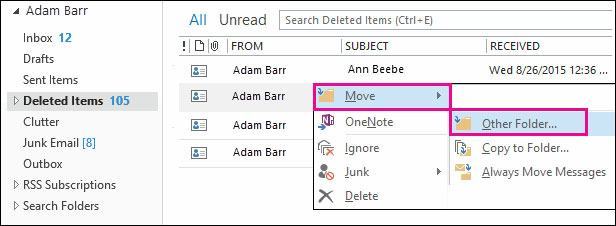
Remarques : Au lieu de cliquer et de faire glisser des éléments vers les dossiers d'origine, vous pouvez cliquer avec le bouton droit sur un élément et appuyer sur Déplacer > Autre dossier.
La même méthode peut être utilisée pour récupérer d'autres éléments Microsoft Outlook supprimés tels que des rendez-vous, des tâches, des notes, des e-mails, etc.


